| Настройка MIDI
Настройка программы Nuendo для работы с MIDI выполняется достаточно
просто.
Сначала в поле со списком устройств Devices нужно
в окне Device Setup выделить устройство
Default MIDI Ports (рис. 2.7).
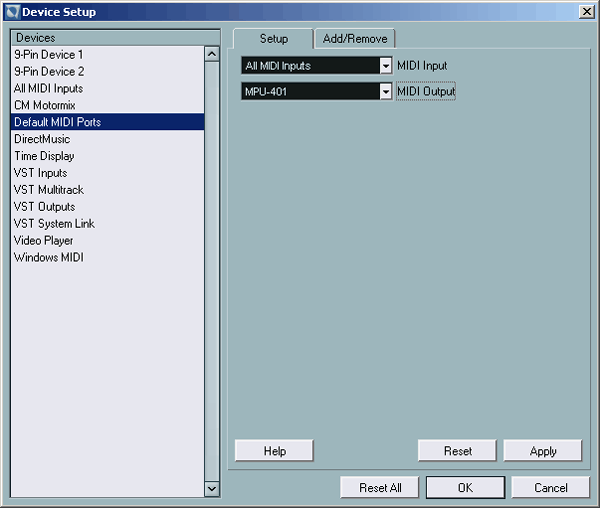
Рис. 2.7. Выбор MIDI-порта
Затем на вкладке Setup в раскрывающихся
списках MIDI Input и MIDI
Output выбрать входной MIDI-порт и выходной MIDI-порт по умолчанию.
В дальнейшем каждый созданный MIDI-трек будет иметь назначенные по умолчанию
настройки входа и выхода.
Подключение Remote control device
Процесс виртуализации практически окончательно переместил привычный микшерный
пульт с ручками и кнопками в виртуальный мир. Для управления виртуальным
микшером используются специальные устройства дистанционного управления
(Remote control) или микшер-контроллеры. Необходимость дистанционного
управления обусловлена тем, что профессионально управлять виртуальным
микшером невозможно только с помощью одной "нерасторопной стрелки
мыши".
Альтернативой внешнему аппаратному микшеру может быть такое сочетание:
двухпроцессорная конфигурация PC, программа Nuendo, дистанционный микшер-контроллер,
который управляет виртуальным VST-микшером по MIDI.
Выбирая этот путь, нужно учитывать, что программа Nuendo напрямую поддерживает
определенные типы микшер-контроллеров. Для выбора устройства нужно:
1. Перейти на вкладку Add/Remove в окне
Device Setup (рис. 2.8).
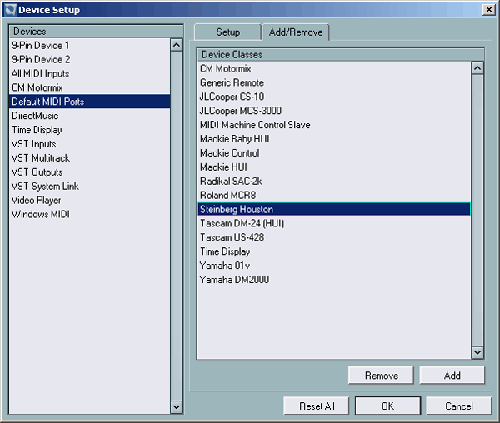
Рис. 2.8. Выбор Remote control device
- 2. Выделить устройство в поле со списком Device
Classes и нажать кнопку Add.
- 3. Затем выделить добавленное устройство в поле со списком
Devices и на вкладке Setup
выбрать MIDI-порты входа и выхода в раскрывающихся списках MIDI
Input и MIDI Output (если устройство
использует MIDI обратную связь) (рис. 2.9).

Рис. 2.9. Настройка MIDI для Remote control device
В примере на рис. 2.9 используется MIDI/USB-устройство Steinberg Houston,
которое специально разработано для VST-приложений (таких, как Nuendo).
Оно хорошо тем, что позволяет не использовать
клавиатуру и мышь для управления подавляющим большинством параметров Nuendo.
|